ジャンルはほんとはサーバーなんでしょうけどね。
ドジ講師の 独断と偏見で 「コンピューター機器」。なんで?暑くて、考える気力なし。
墓参りに行って、火をつけて、燃やしたろうそくの残骸が暑くて、溶けたままで固まらないという、現象を初めて見た。
ここんところ、事情がありまして、真剣に、ホームページビルダーのワードプレスサイト作成で ホームページを作ってる。
ヴァージョンはホームページビルダー19
練習サイトは、JustSystemのサーバーにあげてみた。
JUST SYSTEMにアップロードする設定は、やはり、簡単
指示通りにやれば、ほとんど失敗なし。
エックスサーバーのお話の前に、個人用に使用していた、ロリポップの失敗をお話ししておきます。
やっとエックスサーバーのお話。
ドジ講師の 独断と偏見で 「コンピューター機器」。なんで?暑くて、考える気力なし。
墓参りに行って、火をつけて、燃やしたろうそくの残骸が暑くて、溶けたままで固まらないという、現象を初めて見た。
ここんところ、事情がありまして、真剣に、ホームページビルダーのワードプレスサイト作成で ホームページを作ってる。
ヴァージョンはホームページビルダー19
練習サイトは、JustSystemのサーバーにあげてみた。
JUST SYSTEMにアップロードする設定は、やはり、簡単
指示通りにやれば、ほとんど失敗なし。
エックスサーバーのお話の前に、個人用に使用していた、ロリポップの失敗をお話ししておきます。
エックスサーバーへワードプレスをアップするのに、神経質になっていた理由が、おわかりかと。・・・
今、考えりゃ、サーバー内のインストール、環境設定などを初めてやるときは、やったことがないんだから、完璧にこなすってのは、ドジ講師のような場合、普通とは思わないほうがいいのだろうけど。
自分のパソコン内だったら、アンインストールして、はい再起動でもしときゃいいけど。
何年も、他の人がアップし続けている、仕事用のサーバー内のどんなファイルがあるかなんて、わたしが、知るわけないし。失敗して、削除でもしてしまったらね。いくら、バックアップを取ってても、焦るわ。ということで、もちろん ロリポップのほうがお気楽。
ドジ講師は、ワードプレスサイトを ロリちゃんこと(勝手にこう呼んでるだけ)ロリポップに アップは何度かしている。
ワードプレスデザインブックで作った練習サイトと レッスンブックの練習サイトのこと
ロリポップのワードプレスについては、眠たい時の日記2015年7月12日分をご覧くださいまし。(相変わらず宣伝かい?ソウダヨ・・フフ
 )
)
だけど、マニュアルは読んだものの、ロリポップのサブドメインへの アップロード先が自分の思ったように、きちんとスムーズにできていない。
なぜかというと、
例えば、作った練習サイトのURL
TickTockPractice
↓↓
http://practice.murchan.net/pr/
これで、サイトが見れるわけだけど・
ドメインの下にprってフォルダがあるでしょ。
これ、本来は、出てほしくなかったフォルダ名。
ほんとは、practice.murchan.netでサイトを出したかったわけ。
フォルダは、余分なわけ。
失敗。(さすが、ドジ講師というか、わかってないというか。 今考えればの話)
今考えればの話)
詳しく説明すると、

上の絵は、TickTockPracticeをあげている、ロリポップのファイルマネージャーなのですが、prフォルダが http://○○○○.○○.jp/pr/pr/
とダブってますね。
なんでこうなったかというと、ロリポップのマニュアルにはサブドメインを作成するときに、アップするファイルのための、フォルダを作れと書いてるので、
まずprフォルダを作った。これで、まず一個。公開(アップロード)フォルダのこと。

そのあと、wordpressのインストール先にサブドメインpractice.murchan.netのみにすればよいのに、prフォルダを作ったから
そこに入れなきゃいけないと思い込み
インストール先ディレクトリに入力するとき practice.murchan.netの横の空欄にprと入力

すると、wordpress側でインストール時に勝手にprフォルダを、作ってしまうらしい。これで、2個目のprフォルダ
で、ダブった。
結局、公開URLはhttp://practice.murchan.net/prになってしまった。
トホホ
まあ、練習サイトだから、ええけど。(といっても、3つの練習サイトすべて、ドジってるし、やっている最中は、ドジってるという疑問すら起こらなかった)
(やっぱり、マニュアルの読みが足りないのか、それとも、年のため、注意散漫になってるのか、もともと、ついてく能力が不足しているのか?)
今、考えりゃ、サーバー内のインストール、環境設定などを初めてやるときは、やったことがないんだから、完璧にこなすってのは、ドジ講師のような場合、普通とは思わないほうがいいのだろうけど。
自分のパソコン内だったら、アンインストールして、はい再起動でもしときゃいいけど。
何年も、他の人がアップし続けている、仕事用のサーバー内のどんなファイルがあるかなんて、わたしが、知るわけないし。失敗して、削除でもしてしまったらね。いくら、バックアップを取ってても、焦るわ。ということで、もちろん ロリポップのほうがお気楽。
ドジ講師は、ワードプレスサイトを ロリちゃんこと(勝手にこう呼んでるだけ)ロリポップに アップは何度かしている。
ワードプレスデザインブックで作った練習サイトと レッスンブックの練習サイトのこと
ロリポップのワードプレスについては、眠たい時の日記2015年7月12日分をご覧くださいまし。(相変わらず宣伝かい?ソウダヨ・・フフ

 )
)だけど、マニュアルは読んだものの、ロリポップのサブドメインへの アップロード先が自分の思ったように、きちんとスムーズにできていない。
なぜかというと、
例えば、作った練習サイトのURL
TickTockPractice
↓↓
http://practice.murchan.net/pr/
これで、サイトが見れるわけだけど・
ドメインの下にprってフォルダがあるでしょ。
これ、本来は、出てほしくなかったフォルダ名。
ほんとは、practice.murchan.netでサイトを出したかったわけ。
フォルダは、余分なわけ。
失敗。(さすが、ドジ講師というか、わかってないというか。
 今考えればの話)
今考えればの話)詳しく説明すると、

上の絵は、TickTockPracticeをあげている、ロリポップのファイルマネージャーなのですが、prフォルダが http://○○○○.○○.jp/pr/pr/
とダブってますね。
なんでこうなったかというと、ロリポップのマニュアルにはサブドメインを作成するときに、アップするファイルのための、フォルダを作れと書いてるので、
まずprフォルダを作った。これで、まず一個。公開(アップロード)フォルダのこと。

そのあと、wordpressのインストール先にサブドメインpractice.murchan.netのみにすればよいのに、prフォルダを作ったから
そこに入れなきゃいけないと思い込み
インストール先ディレクトリに入力するとき practice.murchan.netの横の空欄にprと入力

すると、wordpress側でインストール時に勝手にprフォルダを、作ってしまうらしい。これで、2個目のprフォルダ
で、ダブった。
結局、公開URLはhttp://practice.murchan.net/prになってしまった。
トホホ

まあ、練習サイトだから、ええけど。(といっても、3つの練習サイトすべて、ドジってるし、やっている最中は、ドジってるという疑問すら起こらなかった)
(やっぱり、マニュアルの読みが足りないのか、それとも、年のため、注意散漫になってるのか、もともと、ついてく能力が不足しているのか?)

やっとエックスサーバーのお話。
エックスサーバー内にアップする予定のサイトは、本サイトで商用。
他にもこのサーバー内すでにほかの人が何年も使い続けていて、ほかの独自ドメインも混じってるし、失敗すると、良くない。
なんといっても、慌てて、ドジるパターンが目に見えてるから、今回は 慎重にやりたい。
wordpress サイトを作るときも、散々ドジってるんだけど、、失敗が多すぎて、やっとられへん。(ブツブツ )
)
ホームページビルダーのwordpressサイトは、一般の固定ページの中身とテンプレートだけ、ビルダー側で作り、サイドバーのウィジェット、メニューの管理、ブログ 新着情報などの投稿記事は、ワードプレスにログインして、作る。というもの。
phpのページや、CSSをwordpressの練習サイトで、苦労したように、書き込む必要はない。ドジ講師向きというか、初心者向き

2行ですましてるけど、最初は、それでも、シッチャカメッチャカ
ワードプレスで、ひーひー言いながら、php使って書いてるのと、また、違った意味でややこしい。
この件についても、また今度。(全部書いてたら、皆様 読んでる間に寝ちゃうよ。すでに、寝てる?)今日は転送設定のお話のみ
just systemに転送するほうが、簡単だが、わけあって、エックスサーバーに転送しなくてはいけない。
公開するフォルダにチェックもしてないサイトをアップロードすることはできないので、
いったん、エックスサーバー内のドジ講師が使う予定になってる、独自ドメインドメインにサブドメインを追加して、練習サイトを作ることにした。
(ロリポップで慣れてると思いきや、また、画面が違うから、四苦八苦 )
)
エックスサーバーは、シンプルな作りになってるとは、思う。
ただ、レンタルサーバーは初めてって人は、扱いにくいかも。(あーた、どこのレンタルサーバーだって、ドジってるじゃん!わかってるよ!)
中身は、JUSTSYSTEMにあげたものと同じだから、問題点はほとんどないが、ワードプレスの転送先を間違えたらいやだ!いやだ!
その1.とその2は普通のサイトの設定画面 その2はワードプレスもOK
その1.
その2.
その3.
JUSTSYSTEMに上げたサイトをそのまま転送したんですが、もちろん、ワードプレス側も完成に近いものをですよ。
アップロードした、サイトを見ると、まともにできてるのは、固定ページのみ。

コンタクトフォームで作った、お問い合わせとか、サイドバーウィジェットなんか、空っぽ。(初期状態)
だって、ワードプレスのダッシュボードがぜんぜん違うだけだから、仕方ないわ。
もし、JUSTSYSTEMで作ったダッシュボードの中身を、エキスポートとインポート とかで、入れることも可能。(もうこんな話、してたらあかんわ。眠たいときの日記じゃなくて、「終わりのない日記」に名前を変更するかね?)

続きは
エックスサーバーにビルダーで作ったワードプレスサイトをアップロードその2というお題で出しますので、お楽しみ・・・に

短くしてくれって? わかってるけど、短くすると、こっちが、手順を忘れるんだよ。 失礼
失礼
他にもこのサーバー内すでにほかの人が何年も使い続けていて、ほかの独自ドメインも混じってるし、失敗すると、良くない。
なんといっても、慌てて、ドジるパターンが目に見えてるから、今回は 慎重にやりたい。
wordpress サイトを作るときも、散々ドジってるんだけど、、失敗が多すぎて、やっとられへん。(ブツブツ
 )
)ホームページビルダーのwordpressサイトは、一般の固定ページの中身とテンプレートだけ、ビルダー側で作り、サイドバーのウィジェット、メニューの管理、ブログ 新着情報などの投稿記事は、ワードプレスにログインして、作る。というもの。
phpのページや、CSSをwordpressの練習サイトで、苦労したように、書き込む必要はない。ドジ講師向きというか、初心者向き


2行ですましてるけど、最初は、それでも、シッチャカメッチャカ

ワードプレスで、ひーひー言いながら、php使って書いてるのと、また、違った意味でややこしい。
この件についても、また今度。(全部書いてたら、皆様 読んでる間に寝ちゃうよ。すでに、寝てる?)今日は転送設定のお話のみ
just systemに転送するほうが、簡単だが、わけあって、エックスサーバーに転送しなくてはいけない。
公開するフォルダにチェックもしてないサイトをアップロードすることはできないので、
いったん、エックスサーバー内のドジ講師が使う予定になってる、独自ドメインドメインにサブドメインを追加して、練習サイトを作ることにした。
(ロリポップで慣れてると思いきや、また、画面が違うから、四苦八苦
 )
)エックスサーバーは、シンプルな作りになってるとは、思う。
ただ、レンタルサーバーは初めてって人は、扱いにくいかも。(あーた、どこのレンタルサーバーだって、ドジってるじゃん!わかってるよ!)
中身は、JUSTSYSTEMにあげたものと同じだから、問題点はほとんどないが、ワードプレスの転送先を間違えたらいやだ!いやだ!
その1.とその2は普通のサイトの設定画面 その2はワードプレスもOK
その1.
先にビルダーの普通サイトから、アップする転送設定を確認してみた。ワードプレスじゃないほう
エックスサーバーは、ドメイン名の下のpublic.htmlというところに、普通は、アップするらしい。(ロリポップは違うよ)




という流れになりますが、この後の部分はワードプレスの転送設定の画面とダブるので省略。
出来上がった転送設定。ドメイン下のpublic.htmlに入れればよいということです。
なお、エックスサーバーは転送の詳細設定、転送モードの自動判別設定ロリポップのように いじる必要はなさそうです。
これが、下の写真↓↓

エックスサーバーは、ドメイン名の下のpublic.htmlというところに、普通は、アップするらしい。(ロリポップは違うよ)




という流れになりますが、この後の部分はワードプレスの転送設定の画面とダブるので省略。
出来上がった転送設定。ドメイン下のpublic.htmlに入れればよいということです。
なお、エックスサーバーは転送の詳細設定、転送モードの自動判別設定ロリポップのように いじる必要はなさそうです。
これが、下の写真↓↓

その2.
ビルダー付属のツール「ファイル転送ツールの起動」というところをクリックすれば、ホームページビルダー版のFTPツールが出てくる。その1より、ちょいと高度。
FFFTPと同じような画面
以下エックスサーバーを設定したFTPツールの画面↓↓

ドジ講師の場合は、本サイト作成までに、仮サイトをサブドメインで表示しようとしてみる。
理由?
エックスサーバーをさわるのが、初めてで、動作確認をしたかったから。
FFFTPと同じような画面
以下エックスサーバーを設定したFTPツールの画面↓↓

ドジ講師の場合は、本サイト作成までに、仮サイトをサブドメインで表示しようとしてみる。
理由?
エックスサーバーをさわるのが、初めてで、動作確認をしたかったから。
その3.
ここから下は、wordpressの転送設定
参照を押すと、自分の使ってるエックスサーバー内のドメインが出てまいります。(間違った、FTP設定したら、だめ!一度は失敗した)


使うドメインを選んでダブルクリックすると

public.htmlをダブルクリックする(エックスサーバー内はみな同じ)

あらかじめ作っておいた、サブドメイン名と同じ、フォルダができてるから、それをダブルクリックすると、下の絵の状態
ドジ講師の場合、エックスサーバーでワードプレスを自動インストールしたあとだから、wp-admin wp-content wp-includeなどワードプレス特有のフォルダがすでにできている。
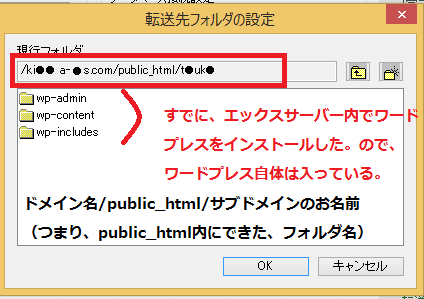
エックスサーバーはwordpressの自動インストール機能が、かなり、簡単
ものの1分でつくれてしまう。
ロリポップより、わかりやすい。
データベースも、バカチョンで、インストールしてくれるから、これを使わない手はない。詳細については、別のブログで(あればっかり )
)
ということで、下の絵をご覧になれば、わかるとおり、ビルダーからwordpressを公開サーバーにインストールする というところのチェックをはずしておく。基本エックスサーバーはこのやり方のほうが、楽だと思いましたが。どうでしょうか?
ビルダーのマニュアルには、ホームページビルダーからワードプレスの公開サーバーのインストールをする場合は、あらかじめ、サーバーで、データベースを作成しておかないといけないとなっている。
作ったデータベースの、ユーザー名、ホスト名、パスワード、データベース名というのを、下の写真の右部分に入力しないといけない。
ちょいと、手間がかかる。phpMyAdminの勉強をすれば、これも、よくわかるようになる。
自動インストールする機能のない、サーバーの場合は、自分でデータベースを先に作り、入力してビルダー側でやってもらう。
データベースの手動作成。
ロリポップや、エックスサーバーは、サーバにWordプレスを自動インストールする機能があるから、それを使えばいいと思った。
それでも、サーバーによって、インストールのやり方は、少し、違う。
(データベースのみの作成はロリポップのほうが、わかりやすかったけど!ワードプレス関係なしにね!)
(ワードプレスのインストールは、エックスサーバーのほうが、データベース含め、簡単です)

ということで、ビルダーからの転送は完了。
参照を押すと、自分の使ってるエックスサーバー内のドメインが出てまいります。(間違った、FTP設定したら、だめ!一度は失敗した)


使うドメインを選んでダブルクリックすると

public.htmlをダブルクリックする(エックスサーバー内はみな同じ)

あらかじめ作っておいた、サブドメイン名と同じ、フォルダができてるから、それをダブルクリックすると、下の絵の状態
ドジ講師の場合、エックスサーバーでワードプレスを自動インストールしたあとだから、wp-admin wp-content wp-includeなどワードプレス特有のフォルダがすでにできている。
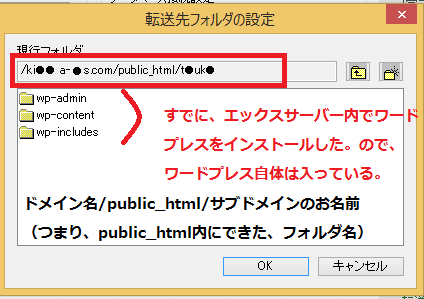
エックスサーバーはwordpressの自動インストール機能が、かなり、簡単
ものの1分でつくれてしまう。
ロリポップより、わかりやすい。
データベースも、バカチョンで、インストールしてくれるから、これを使わない手はない。詳細については、別のブログで(あればっかり
 )
)ということで、下の絵をご覧になれば、わかるとおり、ビルダーからwordpressを公開サーバーにインストールする というところのチェックをはずしておく。基本エックスサーバーはこのやり方のほうが、楽だと思いましたが。どうでしょうか?
ビルダーのマニュアルには、ホームページビルダーからワードプレスの公開サーバーのインストールをする場合は、あらかじめ、サーバーで、データベースを作成しておかないといけないとなっている。
作ったデータベースの、ユーザー名、ホスト名、パスワード、データベース名というのを、下の写真の右部分に入力しないといけない。
ちょいと、手間がかかる。phpMyAdminの勉強をすれば、これも、よくわかるようになる。
自動インストールする機能のない、サーバーの場合は、自分でデータベースを先に作り、入力してビルダー側でやってもらう。
データベースの手動作成。
ロリポップや、エックスサーバーは、サーバにWordプレスを自動インストールする機能があるから、それを使えばいいと思った。
それでも、サーバーによって、インストールのやり方は、少し、違う。
(データベースのみの作成はロリポップのほうが、わかりやすかったけど!ワードプレス関係なしにね!)
(ワードプレスのインストールは、エックスサーバーのほうが、データベース含め、簡単です)

ということで、ビルダーからの転送は完了。
JUSTSYSTEMに上げたサイトをそのまま転送したんですが、もちろん、ワードプレス側も完成に近いものをですよ。
アップロードした、サイトを見ると、まともにできてるのは、固定ページのみ。


コンタクトフォームで作った、お問い合わせとか、サイドバーウィジェットなんか、空っぽ。(初期状態)
だって、ワードプレスのダッシュボードがぜんぜん違うだけだから、仕方ないわ。
もし、JUSTSYSTEMで作ったダッシュボードの中身を、エキスポートとインポート とかで、入れることも可能。(もうこんな話、してたらあかんわ。眠たいときの日記じゃなくて、「終わりのない日記」に名前を変更するかね?)


続きは
エックスサーバーにビルダーで作ったワードプレスサイトをアップロードその2というお題で出しますので、お楽しみ・・・に


短くしてくれって? わかってるけど、短くすると、こっちが、手順を忘れるんだよ。
 失礼
失礼















